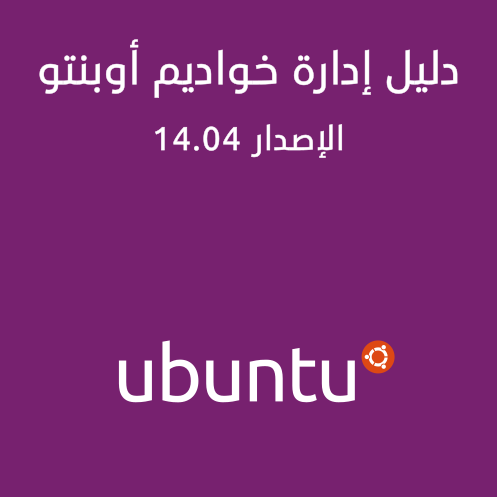لوحة المتصدرين
المحتوى الأكثر حصولًا على سمعة جيدة
المحتوى الأعلى تقييمًا في 01/31/16 في كل الموقع
-
الإصدار 1.0.0
74659 تنزيل
هذا الكتاب ليس وصفةً سريعةً للثّراء! وهو لا يَعِدُكَ بجنيِ آلافِ الدولاراتِ منْ خلالِ بقائكَ نائمًا في البيت. لا يُقدّم الكتاب وَصفاتٍ سحريّةً للحُصولِ على 500$ خلالَ ساعتين من خلال مواقعَ خطيرة. ولا يعرض نماذجَ لأناسٍ حصلوا على مليون دولار في عامهم الأوّل بعد قراءة الكتابْ! هذا الكتاب، كتابٌ واقعيٌّ. يلامسُ الحقيقةَ الصعبة بأنّهُ مِن الصّعبِ الحُصولُ على وظيفة في الكثير من الدُّولِ العربيّة. ويخبرك بأن هناكَ أملًا وبديلًا. بل بديلًا قويًّا قَد يكون أفضل من الوظيفة بمراحل. ويبرهن على ذلك بعرض قصص نجاحٍ لأشخاصٍ مثلك، عاشوا ظروفك نفسها، ومن بلدك، ويعانون من جميع المصاعب التي تعاني منه، وبدأوا بمؤهِّلاتٍ قريبةٍ جدًا من مؤهلاتك، وامتلكوا بعضَ المهاراتِ التي تَمتلكها، ولربما كنتَ تُحسِنُها أكثر مِنْ بَعضِهم. ولكنَّ الفرقَ الوحيد (ليس طبعا أنّهم قرأوا الكتاب)، الفرقُ الوَحيدُ أنّهُم وَجَدوا طَريقَهُم للعملِ عَبْر الأنترنت وتحقيقِ مصدرِ دخلٍ كافٍ ومستمرٍّ لأنفسهم، بعضهم – بل الكثير منهم – يحقِّقُ ضِعف الرّاتِبِ الّذي تَحلُمُ بِه شَهريا. يَستعرضُ الكِتابُ قِصصَ النَّجاح بغرضِ إلهامكَ ومَنحِكَ الدَّافِع لتنجح كما نَجحُوا. ويؤكد أنّهم نجحوا ليس لأنّهم تعلّموا المُعادلة السِّحرية للنَّجاح، وليس لأنّهم وجدوا الوصفة السّرية لعصيرِ النّجاح فأعدّوه وشربوه، وليس لأنّ هناك (واسطةً) أخدتْ بأيديهم وعبرت بهم إلى طريقِ النّجاح. إنّما نجَحوا لأنّهم عَمِلوا وتَعبوا وصَابروا وواصَلوا حتّى وَصَلوا. يعرض عليك الكتابُ فرصةَ أنْ تنجح كَما نجحوا، بَل ويَضَعك في ظروفٍ أَفضَل مِن ظُروفهم. وذلك بشرحِ الخُطواتِ اللّازمِ اتّخاذها لبدءِ عملكَ عبر الأنترنت. فالكثير مِنهم لم تُتَح لَه فرصة الحصول على تلك المعلومات، وإنما جرّبوا فأخطأوا فتعلّموا فجرّبوا ثانيةً فنجحوا. وهنا – في هذا الكتاب – نختصر عليك الطّريق، فنعرضُ لكَ تجارِبَهم وأخْطاءَهُم وأَفْضلَ ما حقَّقُوه. يبدأ الكتاب بتعريفِ العمل الحرّ، ومجالاتِه، ومُميّزاتهِ وعُيوبِه. ثمّ يُرشِدُكَ إِلى الكيفيّةِ التي تَبدأُ بِها عملكَ الحُرّ بخطواتٍ بسيطةٍ وسهلةِ التّطبيق. ويُتابِع معك هذِه الخُطوات خُطوة بخطوة. فيقدّم لكَ النَّصائِحَ حولَ إِنشاءِ ملفِّكَ الشّخصيّ، ويُحدثك عَن الطّريقة التي تُقدّمُ بها عروضَ العمل، ويُعلّمكَ كيفيّة تحديدِ السِّعرِ المُناسِب للمشروع، وكيفيّة تَقدير الزّمن اللّازِم لتنفيذه. ويُواسيكَ في حال عدمِ حُصولِكُ عُلى مَشاريع. يَعرضُ الكتابُ عَددًا مِنَ المَهاراتِ اللّازِمة للعَملِ الحُرّ عبرَ الأنترنت، فيستعرضُ مهاراتِ التّواصلِ معَ الزّبائن، ومهاراتِ التّفاوُضِ والإِقْناعْ، ومهاراتِ إدارةِ وتنظيمِ الوقتْ. الكتابُ لا يَدّعي أنّهُ المرجعُ الشاملُ لكلِّ ما لهُ علاقةٌ بالعملِ الحُرّ، إنَّما يرجو مُؤلّفُ الكتابِ أنْ تَكونَ كلماتُهُ قُد لامستْ مَواطنَ الإرادةِ فِي قَلبك. وفُصولَه قدْ شَقّتْ لكَ طريقًا واضحًا للعملِ الحرِّ عبر الأنترنت. وأن يَكونَ ركيزةَ البدايةِ والخُطوة الأولَى في عملكَ عبْر الأنْترنَت. أُمنِيَتُنا في هَذا الكِتاب، أَنْ تَكونَ قِصّةَ نجاحٍ ملهمةً يُحتَفَى بِها، وتُذكَرُ في إصْداراتٍ لاحقةٍ مِنَ الكِتاب. ضَعْ ذَلكَ نُصبَ عَيْنيكْ خِلالَ قِراءتِكَ للكِتابْ.1 نقطة -
الإصدار 1.0.0
19406 تنزيل
رافقت زيادة استخدام شبكة الإنترنت زيادةً كبيرةً في عدد الحواسيب التي تعمل مخدماتٍ لمختلف الخدمات الشائعة، كمواقع الويب والبريد الإلكتروني والمراسلة الفورية وخواديم الملفات وخلافه؛ وقد أثبت لينُكس تفوقه في مجال الخواديم، وخصوصًا بعد الانتشار الواسع لتوزيعة أوبنتو الخاصة بالخواديم؛ الذي يُعنى هذا الدليل بشرح طرق تثبيت وضبط مختلف خدماتها. آمل أن يكون هذا الكتاب إضافةً مفيدةً للمكتبة العربية؛ وأن يفيد القارئ العربي في تعلم إدارة أشهر نظام لتشغيل الخواديم. والله وليُّ التوفيق.1 نقطة -
سنتعرّف في هذا الدّرس على أداة nw (سابقًا node-webkit) المُخصّصة لتطوير تطبيقات سطح المكتب العابرة للمنصات؛ باستخدام مُتصفّح كروميوم [Chromium [1 و node.js. حيث أصبح بالإمكان استخدام تقنيات الوِب الحديثة لتطوير برمجيات قادرة على الاستفادة من موارد النظام؛ كالتحكّّم بالملفات، استعمال قواعد البيانات وغيرها من الأمور. في هذا الدّرس سنتعلّم كيفية كتابة تطبيق لسطح المكتب باستخدام nw لتشغيل ملفّات الفيديو. لنبدأ. تثبيت node.js إذ كنت تَستخدم نظام التشغيل Windows أو Mac OS عندها استعمل معالج التثبيت الرسمي، أما في حال عملك على نظام لينكس فقم بتثبيتها من خلال مدير الحزم. تثبيت nw بعد تركيب node.js من خلال مدير حزم node.js نحتاج إلى تركيب nw، للقيام بذلك نفّذ ما يلي من خلال الطرفية: npm install nw -g أهلا بالعالم أنشئ مُجلدًا مُخصصًا لمشروعنا الأول باسم helloworld ثم أنشئ بداخله ملفّين: package.json إن سبق لك التطوير باستخدام node.js فستعرف بالتأكيد أن هذا هو الملف الخاص بمعلومات و خصائص التطبيق أو الحزمة، يمكنك إنشاءه بسهولة من خلال سطر الأوامر: npm init سنضيف إلى الملفّ بعض خصائص nw (حجم النافذة و الرابط للملف الرّئيسيّ) ليصبح شكل الملف بالكامل هكذا: { “name”: “helloworld”, “version”: “1.0.0”, “description”: “”, “main”: “index.html”, “window”: { “width”: 600, “height”: 400 }, “scripts”: { “test”: “echo \”Error: no test specified\” && exit 1” }, “author”: “hsoubAcademy”, “license”: “MIT” } index.html هو ملف nw الرئّيسيّ الذي قمنا بتحديده من ملف الحزمة (package.json)، سنُنشئ مُستند بسيط لطباعة أهلًا بالعالم. تشغيل التطبيق من خلال سطر الأوامر انتقل إلى ملف المشروع وشغّل nw: cd helloworld nw يجب أن تظهر لك نافذة بحجم 600X400px وبداخلها نص "أهلًا بالعالم". سياق شفرة javascript يوجد بـ nw سياقان لشِفرة javascript: سياق المُتصفّح وسياق node.js، عند استدعائك لملف javascript أو تشغيلك لشيفرة من خلال مستند html فإن هذه الشفرة تُمرر إلى المتصفح ليقرأها، أما عند تشغيلك لملفّ javascript من خلال خاصية node-main في ملفّ الحزمة (package.json) أو استدعائه من خلال الدّالّة require فإنه يُمرر إلى سياق node.js، حيث يوجد بعض الاختلافات الطفيفة بين هذين السياقين في الكتابة: 1. سياق المتصفح في هذا السياق تعمل الشيفرة بالأسلوب الذي تعمل به في المتصفح، المُتغيّر العام هو window مثلًا، هذه الشيفرة ستعمل بشكل صحيح فقط في سياق المُتصفح: myVar = “test”; // تعريف مُتغير بشكل عام alert(window.myVar); // إخراج نافذة بالمتغير ولتمرير المُتغيرات بشكل عام إلى سياق node.js يجب تعريفها كتابع للمُتغير window.global مثال ليعمل مثال: // ملف window.js // هذا الملف يجب أن يعمل من سياق المُتصفح window.global.myVar = “test”; // تعريف مُتغيّر بشكل عام إلى سياق المُتصفح require(“node.js”); // استدعاء ملف node.js بداخل سياق node.js // ملف node.js // هذا الملف يجب أن يعمل من سياق node.js window.alert(myVar); // عرض المُتغير الّذي تم تعريفه بشكل عام من سياق المُتصفح 2. سياق node.js في هذه السياق تعمل الشيفرة بأسلوب عملها باستخدام node.js، المُتغير العام هو global مثال: myVar = “test”; // تعريف مُتغير بشكل عام window.alert(global.myVar); // إخراج نافذة بالمتغير العام الّذي قمنا بتعريفه يُمكن استخدام سياق المتصفح والتمرير إليه من خلال المُتغير window. استدعاء الحزم التي كتبت للمتصفح بداخل سياق node.js عند استدعاء حزم تمت كتابتها للمُتصفح بداخل سياق node.js عن طريق الدّالّة require فقد لا تعمل، حيث تحدثنا سابقًا أن المتغيّر العام في سياق node.js هو global و ليس window مما يسبب مشكلة إن تم استدعاء أحد توابع window، عمومًا فالمثال لن يعمل في سياق node.js: var div = document.createElement(“div”); لجعل هذه الشيفرة تعمل يجب تعريف مُتغير document بشكل عام في سياق node.js: global.document = window.document; بشكل مبدئي سيجعل هذين السطرين أغلب الحزم تعمل: global.document = window.document; global.navigator = window.navigator; إن كنت تبحث عن حل تلقائي لنقل جميع المُتغيرات إلى سياق node.js (قد لا يُنصح بهذا الحل بسبب حذف المُتغيرات المتطابقة في الاسم): var Var; for(Var in window) if(Var != “require”) global[Var] = window[Var]; ملاحظة: لم ننقل مُتغير require لأن التابع window.require يستخدم global.require في استدعاء الحزم. لاحظ أيضًا أنه لا يمكن استدعاء حزمة nw.gui الخاصة بواجهة المستخدم من خلال سياق node.js عن طريق الدّالّة require فكما ذكرنا؛ التابع window.require يختلف عن global.require. هذا هو النص المصدري للتابع: window.require = function (name) { if (name == ‘nw.gui’) return nwDispatcher.requireNwGui(); return global.require(name); } وكما تلاحظ إن كان اسم الحزمة node.js فإنه يستخدم هذه الدّالّة لاستدعائها: nwDispatcher.requireNwGui(); إذًا لاستدعائها من خلال سياق node.js استخدم الدّالّة السابقة أو استخدم window.require. إنشاء تطبيق لتشغيل الفيديو ملفات المشروع هذه قائمة لملفات المشروع: ملف الحزمة (package.json) حجم النافذة الافتراضي هو 800x600px، الملفّ الرّئيسيّ هو index.html، مبدئيًا سيكون الملف بهذا الشكل: { “name”: “nw-video-player”, “version”: “1.0.0”, “description”: “تطبيق بسيط لتشغيل الفيديو”, “main”: “index.html”, “window”: { “width”: 800, “height”: 600 }, “scripts”: { “test”: “echo \”Error: no test specified\” && exit 1” }, “author”: “hsoubAcademy”, “license”: “MIT”, “dependencies”: { “videojs”: “^4.12.15” } } الملف الرئيسي index.html سنكتب مستند بسيط يحتوي على زر وعنصر، نضيف المشغّل ضمنه من خلال شيفرة javascript: <!doctype html> <html> <head> <meta charset="utf-8"> <title>تطبيق بسيط لتشغيل الفيديو</title> <!-- ملف شفرة js الرّئيسية للتطبيق --> <script src="src/app.js"></script> </head> <body> <button id="play">فتح</button> <div id="player"></div> </body> </html> نافذة فتح الملفات لا يوجد طريقة مباشرة لفتح الملفات باستخدام نافذة النظام، لكن يُمكننا استخدام مدخل input من نوع file لفتح الملفّات: لكن كخلاف المتصفح للمستخدم يُتاح لنا بعض الأشياء عند التطوير بـ nw كجلب المسار الكامل الحقيقي للملفّ، ويتاح لنا فتحه من خلال javascript: document.querySelector(“input”).click(); من خلال هذا سنكتب دالّة بسيطة لفتح ملفّات الفيديو وإرجاع مسار الملف مع إضافة بروتوكول file لاستخدامه من خلال المُتصفح، الدّالّة: // فتح ملف var openFile = function openFile (callback) { var input = window.document.createElement(“input”); input.setAttribute(“type”, “file”); input.setAttribute(“accept”, “.mp4, .ogg, .ogv, .webm”); input.addEventListener(“change”, function () { // عند إختيار ملف callback(“file://”+this.value); }); input.click() // فتح مُختار الملفات } تجربة استخدام: openFile(alert); مشغل الفيديو سنستخدم video.js لتسهيل تصميم المشغّل من خلال سطر الأوامر، اتجه إلى مجلّد المشروع ثم قم بتنصيب video.js من مدير الحزم الخاص بـnode.js: npm install videojs –save كما تحدثنا في بداية الدرس عن استدعاء الحزم في سياق node.js سنحتاج إلى كتابة هذين السطرين: global.document = window.document; global.navigator = window.navigator; من ثم سيمكننا استدعائها بشكل عادي: var videojs = require(“videojs”); من خلال هذا والدّالّة السابقة لفتح الملفات سنكتب دالّة لإنشاء مشغل فيديو من خلال مسار ملف الفيديو من ثم إضافته إلى عنصر المشغّل في المستند الذي كتبناه من قبل: var playVideo = function playVideo (src) { var videojs = require("videojs"), ext = /[^.]+$/.exec(src)[0], // صيغة الملفّ video = document.createElement("video"), // عنصر الفديو source = document.createElement("source"), // عنصر المصدر للفديو player = document.querySelector("#player"); // عنصر المشغل في وثيقة html ext = (ext == "ogv") ? "ogg" : ext; // ملفات ogg قد تملك صيغة ogv source.type = "video/"+ext.toLowerCase(); // نوع mime للفديو source.src = src; // مسار الفديو video.controls = true; // عناصر التحكّم video.autoplay = true; // تشغيل تلقائي video.classList.add("video-js", "vjs-default-skin"); // الclass الخاصة بvideojs video.appendChild(source); // إضافة عنصر المصدر إلى الفديو player.innerHTML = ""; // إزالة جميع العناصر السّابقة player.appendChild(video); // إضافة الفديو إلى وثيقة html videojs(video) // إستخدام video.js } مشكلة nw مع الصيغ مُغلقة المصدر: بشكل افتراضي سيمكنك تشغيل ملفات ogg و webm فقط لكن بسبب مشكلة مع التراخيص، لا تتضمن nw مشغّل لصيغة mp4 و الصوت mp3 اطلع على طريقة تضمين الملفّات المُشغلة. الآن تبقى فتح الملفّ عند الضغط على الزر: window.addEventListener(“load”, function () { window.document.querySelector(“button#play”).addEventListener(“click”, function () { openFile(playVideo) }); }); ليصبح كامل ملف app.js: "use strict"; global.document = window.document; global.navigator = window.navigator; var nwGui = require("nw.gui"), Window = nwGui.Window.get(); (function(window, nwGui, Window){ var maximized; // فتح ملف var openFile = function openFile (callback) { var input = document.createElement("input"); input.setAttribute("type", "file"); input.setAttribute("accept", ".mp4, .ogg, .ogv, .webm"); input.addEventListener("change", function () { // عند إختيار ملف callback("file://"+this.value); }); input.click() // فتح مُختار الملفات } // تشغيل فديو var playVideo = function playVideo (src) { var videojs = require("videojs"), ext = /[^.]+$/.exec(src)[0], // صيغة الملفّ video = document.createElement("video"), // عنصر الفديو source = document.createElement("source"), // عنصر المصدر للفديو player = document.querySelector("#player"); // عنصر المشغل في وثيقة html ext = (ext == "ogv") ? "ogg" : ext; // ملفات ogg قد تملك صيغة ogv source.type = "video/"+ext.toLowerCase(); // نوع mime للفديو source.src = src; // مسار الفديو video.controls = true; // عناصر التحكّم video.autoplay = true; // تشغيل تلقائي video.classList.add("video-js", "vjs-default-skin"); // الclass الخاصة بvideojs video.appendChild(source); // إضافة عنصر المصدر إلى الفديو player.innerHTML = ""; // إزالة جميع العناصر السّابقة player.appendChild(video); // إضافة الفديو إلى وثيقة html videojs(video) // إستخدام video.js } window.addEventListener("load", function () { // زر فتح فديو window.document.querySelector("button#play").addEventListener("click", function () { openFile(playVideo) }); }); }) (window, nwGui, Window); تصميم التطبيق بداخل مُستند html أضف مسار ملفّ css الافتراضي لـvideo.js الموجود داخل مجلد node_modules: ثم سنلغي شريط الأدوات الخاص بـnw بداخل ملف الحزمة (package.json) وبداخل العنصر window أضف ما يلي: “toolbar”: false من ثم سننشئ ملف تصميم src/style.css: html, body{ width: 100%; height: 100%; background: #ccc; direction: rtl; margin: 0 } /* زر التشغيل */ #play{ height: 25px; background: white; padding: 2px 20px; box-sizing: border-box; border: 1px #ccc solid } #play:hover{ box-shadow: inset 0 0 1px #333 } /* المُشغل */ #player{ background: black; width: 100%; height: calc(100% - 25px) } #player > .video-js{ width: 100% !important; height: 100% !important } إضافته من خلال مُستند html: كان من الأفضل استخدام قائمة النظام لعرض زر تشغيل الفيديو لكن nw لا تدعم الاتجاه من اليمين إلى اليسار بشكل كامل إلى الآن، لذا سنضيف السطر التالي إلى ملف الحزمة كي تظهر من اليمين إلى اليسار: “chromium-args”: “–lang=ar” بدلًا من ذلك سنقوم بإنشاء إطار مُخصص للنافذة لتبدو بشكلٍ أفضل في مختلف الأنظمة. تخصيص إطار النافذة بداخل ملف الحزمة (package.json) وبداخل عنصر window سنلغي الإطار الافتراضي: “frame”: false من ثم بداخل مستند html سنضيف أزرار النافذة في أول عنصر جسم الصفحة (body). سنضيف و نحذف بعض الخصائص من ملف src/style.css ليصبح شكل النافذة شبيه بنافذة نظام OS X: html, body{ width: 100%; height: 100%; background: #ccc; direction: rtl; margin: 0 } /* زر التشغيل */ #play{ -webkit-app-region: no-drag; height: 25px; background: white; padding: 2px 20px; box-sizing: border-box; border: 1px #ccc solid; position: absolute; right: 5px; top: 2px } #play:hover{ box-shadow: inset 0 0 1px #333 } /* المُشغل */ #player{ background: black; width: 100%; height: calc(100% - 25px) } #player > .video-js{ width: 100% !important; height: 100% !important } /* النافذة */ body{ box-sizing: border-box; border: #DDDDDC 5px solid } .window-toolbar{ -webkit-app-region: drag; background: -webkit-linear-gradient(#DDDDDC, #C2C2C2); height: 25px; direction: ltr; padding: 2px 5px; box-sizing: border-box } .window-toolbar > label.title{ position: absolute; left: 50%; transform: translate(-50%, 0) } .window-toolbar-button{ -webkit-app-region: no-drag; width: 12px; height: 12px; border-radius: 100%; display: inline-block; cursor: pointer; margin-right: 2px } .window-toolbar-button.close{ background: #FD4E4E } .window-toolbar-button.maximize{ background: #96D16F } .window-toolbar-button.minimize{ background: #F3BB55 } مُلاحظة: الخاصية webkit-app-region- المسؤولة عن جعل العنصر قابل للسحب والإفلات أيضًا يُمكن التحكّم بموقع النافذة من هذا العنصر لهذا استخدمناه في شريط أدوات النافذة لكن هذا العنصر لن يكون قابل للضغط أو المرور عليه لذلك يجب تعطيلها لعناصر التحكّم بداخله. لنكتب بعض الشيفرات بداخل ملفّ src/app.js لإضافة الحياة لشريط الأدوات. توفّر nw بعض التوابع للتحكم بالنافذة ما سنحتاجه للعمل: require(“nw.gui”).Window.get().close(); // إغلاق النافذة الحالية فقط require(“nw.gui”).App.quit(); // إغلاق التطبيق بجميع النوافذ require(“nw.gui”).Window.get().minimize(); // تصغير النافذة إلى شريط التطبيقات require(“nw.gui”).Window.get().maximize(); // ملء الشاشة بالنافذة require(“nw.gui”).Window.get().unmaximize(); // إرجاع النافذة أولًا زر الإغلاق: var nwGui = require(“nw.gui”); // زر إغلاق التطبيق window.document.querySelector(“.close”).addEventListener(“click”, function () { nwGui.App.quit(); }); ثانيًا زر إخفاء النافذة إلى شريط التطبيقات: var nwGui = require("nw.gui"), Window = nwGui.Window.get(); // زر تصغير النافذة إلى شريط التطبيقات window.document.querySelector(".minimize").addEventListener("click", function() { Window.minimize() }); زر ملء النافذة لكن أولًا سنضيف مراقب للحدثين maximize و unmaximize لمعرفة هل النافذة بكامل الحجم أو لا، حيث لا توفّر nw أيّة API لمعرفة ذلك: var nwGui = require(“nw.gui”), Window = nwGui.Window.get(), maximized = false; // مراقب للحدث maximize Window.on("maximize", function(){ maximized = true; }); // مراقب للحدث unmaximize Window.on("unmaximize", function(){ maximized = false; }); من خلال هذا وعند الضغط على زر الملئ إما أن تذهب النافذة لكامل الحجم أو تعود لحجمها الطبيعي: window.document.querySelector(“.maximize”).addEventListener(“click”, function () { maximized ? Window.unmaximize() : Window.maximize() }); يجب أن يكون كامل ملف src/app.js بهذا الشكل: "use strict"; global.document = window.document; global.navigator = window.navigator; var nwGui = require("nw.gui"), Window = nwGui.Window.get(); (function(window, nwGui, Window){ var maximized; // فتح ملف var openFile = function openFile (callback) { var input = document.createElement("input"); input.setAttribute("type", "file"); input.setAttribute("accept", ".mp4, .ogg, .ogv, .webm"); input.addEventListener("change", function () { // عند إختيار ملف callback("file://"+this.value); }); input.click() // فتح مُختار الملفات } // تشغيل فديو var playVideo = function playVideo (src) { var videojs = require("videojs"), ext = /[^.]+$/.exec(src)[0], // صيغة الملفّ video = document.createElement("video"), // عنصر الفديو source = document.createElement("source"), // عنصر المصدر للفديو player = document.querySelector("#player"); // عنصر المشغل في وثيقة html ext = (ext == "ogv") ? "ogg" : ext; // ملفات ogg قد تملك صيغة ogv source.type = "video/"+ext.toLowerCase(); // نوع mime للفديو source.src = src; // مسار الفديو video.controls = true; // عناصر التحكّم video.autoplay = true; // تشغيل تلقائي video.classList.add("video-js", "vjs-default-skin"); // الclass الخاصة بvideojs video.appendChild(source); // إضافة عنصر المصدر إلى الفديو player.innerHTML = ""; // إزالة جميع العناصر السّابقة player.appendChild(video); // إضافة الفديو إلى وثيقة html videojs(video) // إستخدام video.js } window.addEventListener("load", function () { // زر فتح فديو window.document.querySelector("button#play").addEventListener("click", function () { openFile(playVideo) }); // زر إغلاق التطبيق window.document.querySelector(".close").addEventListener("click", function () { nwGui.App.quit() }); // مراقب للحدث maximize Window.on("maximize", function(){ maximized = true; }); // مراقب للحدث unmaximize Window.on("unmaximize", function(){ maximized = false; }); // زر تصغير النافذة إلى شريط التطبيقات window.document.querySelector(".minimize").addEventListener("click", function() { Window.minimize() }); // زر الملء window.document.querySelector(".maximize").addEventListener("click", function () { maximized ? Window.unmaximize() : Window.maximize() }); }); }) (window, nwGui, Window); صورة للشكل النهائي: إن لم يظهر التطبيق بنفس الشكل فإليك ملفات التطبيق النهائية. بناء الملف التنفيذي لو أردنا إتباع الأسلوب التقليدي فنحن نحتاج إلى أنظمة التشغيل الثلاثة لبناء التطبيق في كل واحد منها على حدى، بدلًا من ذلك سنستخدم nwbuild لبناء التطبيق من خلال نظام تشغيل واحد إلى جميع أنظمة التشغيل. من مدير حزم npm قم بتركيب nwbuild : npm install nwbuild -g أنظمة التشغيل المتوفرة لـnwbuild: win32 # Windows 32bit win64 # Windows 64bit win # Windows 64bit مع 32bit osx32 # Mac OS 32bit osx64 # Mac OS 64bit osx # Mac OS 64bit مع 32bit linux32 # Linux 32bit linux64 # Linux 64bit linux # Linux 64bit مع 32bit ليعمل على أنظمة التشغيل الثلاث سنبنيه لـlinux ، osx64 و win32، اتّجه إلى مجلد التطبيق ونفّذ: nwbuild -p linux,osx64,win32 ./ سيعمل أولًا على تحميل ملفات البناء لأنظمة التشغيل من ثم بناء الملفات التنفيذية، ستلاحظ أن متوسط الحجم 50 ميغابايت للملفّ الواحد بسبب تضمين المتصفحات والملفات التشغيلية. التالي سيكون من الرائع تعلم react لبناء تطبيقات سطح مكتب رائعة باستخدام nw مع react. مصادر nw window nw App nw javascript contexts nw build هوامش 1 - كروميوم (Chromium) هو متصفح ويب مفتوح المصدر، يأخذ متصفح Google كروم الكود المصدري منه. المتصفحان يشتركان في أغلبية الشِفرة البرمجية والميزات، وإن كانت هناك بعض الاختلافات الطفيفة في ملامح كلا منهما وفي تراخيص الأستخدام أيضا. المصدر: ويكيبيديا.1 نقطة
-
شكراً لك "Lujain" إستخدمت الطريقة الاولى، وهي بإسناد مسار الصورة للـlbl_imgpath، وهو عبارة عن TextBox في الصفحة أمرر له قيمة مسار الصورة عن طريق الImgUrl، ولكن عند استخدامها داخل الـAttachment يعطيني مشكلة بعدم إيجاد المسار الخاص بالصورة رغم انني متأكد بأن المسار تم طباعته في الـTextBox الاضافي بشكل صحيح 100%. لذلك اريد استخدام الطريقة الثانية بتمرير Card_Path إلى عنوان الصفحة، كيف يمكنني عمل ذلك، أي تمريره لعنوان الصفحة؟ حيث الان أستطيع أن امرر الـid الخاص بالصورة، ولكن لا اعرف طريق تمرير العنوان الخاص بالصورة في عنوان الصفحة، هذا مثال لرابط الصفحة بعد الضغط على أي رابط لصورة ما من الصفحة الاولى: http://localhost:20133/send-card.aspx?Id=16كيف يمكنني إضافة بعد الـid ، الـpath الخاص بالصورة لكي أستخدمه لاحقاً لعمل ارفاق للصورة في الايميل؟ أرجو إعطاءي التفاصيل لأنني بحثت جيداً لساعات عديدة. وشكراً لك جزيلاً على المساعدة ^_^1 نقطة
-
مسار الصورة موجود لديك قمتَ بجلبه من الاستعلام SqlCommand cmd = new SqlCommand("Select * from Cards where Card_ID ='" + txt_id.Text + "'", conn);حاول طباعة محتوى SelectedImg.ImageUrl وجرّب إنشاء Label أو HiddenField وإسناد مسار الصورة لها : while(dr.Read()) { SelectedImg.ImageUrl = dr["Card_Path"].ToString(); lbl.Text = dr["Card_Path"].toString(); }ثم استبدل SelectedImg.ImageUrl بـ lbl.Text mail.Attachments.Add(new Attachment(lbl.Text));حل آخر جرّب إرسال مسار الصورة Card_Path مع معرّف الصورة id ضمن رابط الصفحة الثانية ثم قم باسترجاعه وتمريره لـ mail.Attachments.Add(): mail.Attachments.Add(new Attachment(Request.QueryString["CardPath"].ToString())); ملاحظة: استخدم الإشارة @ في بداية كتابتك للسلسلة النصّية String ليسهّل عليك كتابة الجمل واستعلامات SQL الطويلة على عدّة أسطر وبالتالي سهولة قراءتها: mail.Body = @"Dear User," + "<br><br>" + "You have received one new mail greeeting from E-Greetings Service." + "<br>" + "Your friend message showing as below:" + "<br><br><br>" + txt_body.Text + "<br><br>" + "<br><br>" + "Thanks & Regards," + "<br>" + "E-Greetings(Admin)"; بالتوفيق1 نقطة
-
كيف أستطيع الحصول على صور ClipArt على شكل ملفات فكتور مجانية من أجل برنامج الإنكسكيب؟1 نقطة